Содержание
- 1 Устройство квадрокоптера
- 2 Сборка дрона
- 3 Как заряжать пульт и батарею DJI MavicPro и Pro 2
- 4 Подготовка пульта и телефона
- 5 Управление дрономDJI Mavic
- 6 НастройкиDJI Mavic Pro и Pro 2
- 7 Эпизод 1: Как управлять дроном Mavic Pro
- 8 Эпизод 2: как снимать Горный байкинг на Mavic Pro
- 9 Эпизод 3: Как снимать сёрфинг на Mavic Pro
- 10 Эпизод 4: Как снимать езду на велосипеде с Mavic Pro
- 11 Эпизод 5: Как снимать Хайкинг на Mavic Pro
- 12 Эпизод 6: Как снимать Сноубординг на Mavic Pro
- 13 1. Режим экспозиции
- 14 2. Компенсация яркости
- 15 3. Светочувствительность (ISO)
- 16 4. Баланс белого (White Balance)
- 17 5. Фокус
- 18 6. Формат
- 19 7. Режим Съёмки
Квадрокоптеры DJI Mavic Pro или DJI Mavic Pro 2 относится к числу сложных устройств, освоение которого потребует от вас времени и терпения. Эта инструкция поможет вам разобраться лишь с базовыми настройками и получить первый опыт полета дрона. Мы рассмотрим, как устроен квадрокоптер, как его собрать, зарядить, подключить и управлять им. В дальнейшем вам придется разобраться со всем обширным функционалом дрона и учиться использовать его в разных условиях полета.
Устройство квадрокоптера
Строение квадрокоптера мы рассмотрим на примере модели DJI Mavic Pro 2 (у модели DJI Mavic Pro строение то же, за исключением некоторых элементов). Квадрокоптер имеет четыре складных луча с моторами и с раскладывающимися пропеллерами. Ориентироваться в пространстве дрону помогают датчики, расположенные с разных сторон корпуса. Вместе они объединяются в системы переднего, заднего и других обзоров и позволяют дрону точно взаимодействовать с окружающим пространством.
Сборка дрона
Перед первым полетом квадрокоптер нужно правильно подготовить, чтобы он не упал в первую минуту полета. После освобождения его от упаковки снимите с камеры чехол и фиксатор со стабилизатора. Но не убирайте их далеко, так как хранить и транспортировать устройства рекомендуется в них. Также не торопитесь снимать защитные пленки с подсказками нужных действий.
Как заряжать пульт и батарею DJI MavicPro и Pro 2
После сборки дрон еще не готов к запуску, так как нужно полностью зарядить аккумуляторы пульта и его собственную батарею.
Зарядка батареи DJI Mavic Pro
Для зарядки батареи дрона выньте ее из батарейного отсека, зажав боковую кнопку на корпусе батареи и потянув ее вверх. Подсоедините к ее зарядным контактам разъем адаптера питания из комплекта и включите устройство в сеть. На верхней стороне аккумулятора замигают индикаторы, которые указывают на уровень его заряда. Когда батарея полностью зарядится, индикаторы погаснут. После этого отсоедините адаптер и выключите его из сети.

Зарядка пульта DJI Mavic
Пульт вы также можете заряжать от адаптера питания. Для этого на пульте отсоедините штекер и вставьте в зарядный порт кабель с концом micro-USB. Второй конец кабеля подключите в подходящее гнездо адаптера питания. Во время зарядки на экране пульта появится надпись CHARGING, значок зарядки и уровень заряда в процентах. Когда зарядка завершится, отключите пульт от адаптера.
Подготовка пульта и телефона
Мобильное приложение для DJI Mavic
Вначале вам понадобится установить на ваш смартфон мобильное приложение DJI GO 4. Найдите его в магазине приложений по названию, скачайте и установите. Дайте разрешения на доступ к фото и местоположению устройства, дождитесь распаковки файлов, ознакомьтесь с правилами разработчиков и примите их, нажав кнопку «I Agree» и «Join».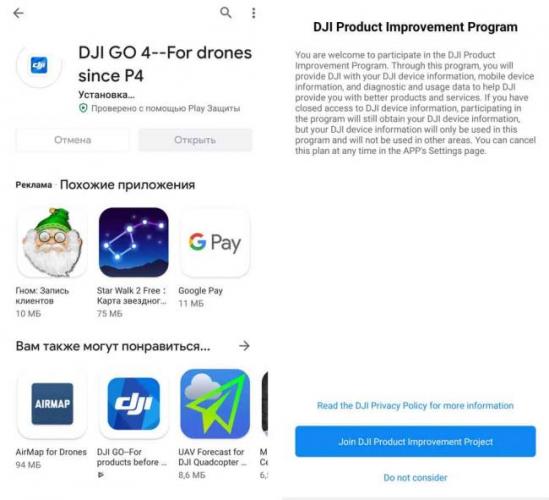
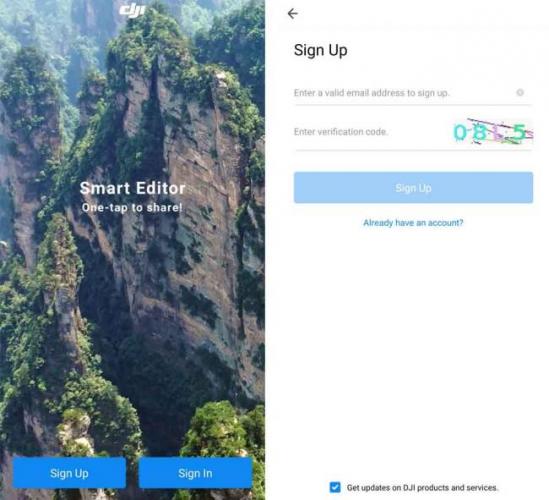
Подключение пульта Mavic
Подготовьте пульт управления, для чего разложите его антенны и крепления для мобильного телефона, а также прикрутите в гнезда съемные джойстики. Сбоку устройства есть кабель, при помощи которого вам нужно соединить пульт со смартфоном. Если он не подходит к вашему телефону, выберите из комплекта другой кабель, подсоедините его к пульту и уложите в пазы так же, как был уложен начальный кабель. Подсоедините кабель к телефону и закрепите телефон, надавив на боковые зажимы. Если ваш телефон не помещается в зажимы, подсоедините его к пульту при помощи USB-кабеля. Под одной из заглушек на корпусе дрона найдите переключатель с подписями Wi-Fi (работа напрямую с телефона через Wi-Fi) и RC (работа с пульта управления). Поставьте переключатель в положение RC и следуйте дальнейшим указаниям приложения DJI GO 4.
Управление дрономDJI Mavic
Для начала движения дрона нажмите и удерживайте на его корпусе кнопку питания до включения. То же самое сделайте на пульте управления. Запуск двигателей произойдет после того, как вы потяните оба рычага вниз по диагонали (оба внутрь или оба наружу) и одновременно отпустите после запуска.

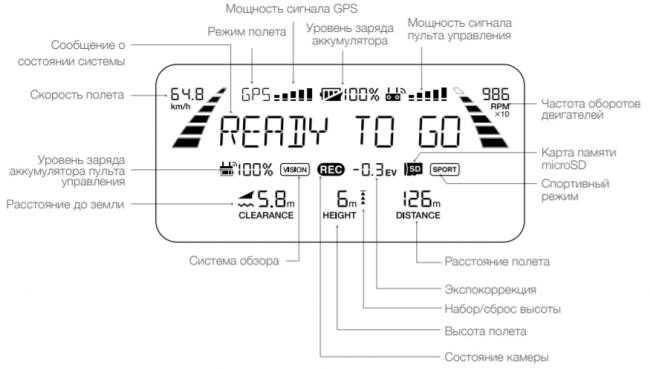
НастройкиDJI Mavic Pro и Pro 2
Калибровка компаса
Дрон может запросить калибровку компаса, если вы не пользовались им более месяца, запускаете его на расстоянии больше 50 км от прошлого места запуска или при появлении помех для работы компаса. Перед калибровкой уберите от дрона сотовые телефоны, отойдите от больших металлических, железобетонных и иных конструкций, которые могут создать магнитные помехи компасу.Для запуска калибровки найдите в мобильном приложении соответствующий раздел (Compass / Calibrate и кнопку Ok). Держа дрон в его обычном положении, поверните устройство против часовой стрелки на 360 градусов, пока желтые индикаторы на его корпусе не сменятся зелеными. Теперь опустите коптер камерой вниз и снова поверните его на 360 градусов. При этом индикаторы быстро замерцают зеленым светом, извещая о завершении полной калибровки.
Настройки приложения
Для входа в раздел настроек в приложении DJI GO4 нажмите на три точки в верхнем углу. Далее нажимайте на значки слева, чтобы попасть в соответствующие разделы: квадрокоптер, сенсоры, пульт, передача сигнала, аккумулятор, камера и дополнительные настройки. Например, в разделе квадрокоптера вы можете задать точку возврата, настроить переключатель полетных режимов, режим новичка и другое.На этом мы завершаем базовое знакомство с квадрокоптером DJI Mavic Pro и Pro 2. Попробуйте подключить дрон к пульту и смартфону и совершить пробный полет в свободном пространстве, двигая рычаги плавно. После первых удачных экспериментов можно переходить на освоение функционала дрона.
Остались вопросы? Задавайте их в комментарии, и мы постараемся ответить на них.
Mavic Pro – созданный только с одной целью: приключения. Его компактный дизайн идеален для прогулок в городе и на природе. Благодаря максимальной скорости в 40миль/час и батарее, которой хватает на 30 минут, можно без проблем снимать любую активность. А с помощью 4К камеры на 3-х осевом подвесе, Mavic Pro снимает потрясающие фото и видео с поразительной чёткостью и неповторимым стилем.
Mavic Pro предлагает идеальное сочетание возможностей и качества, так что, начинающие «воздушные» фотографы могут снимать экшн- сцены также, как профессионалы. Чтобы продемонстрировать, как Mavic Pro справляется со съёмкой занятий вроде сёрфинга, горного байкинга или сноубординга, DJI объединились с Mpora и сняли Приключения с Mavic/DJI Mavic Adventures. На правах крупнейшего в Европе сайта о спорте и здоровом образе жизни, Mpora сняли серию уроков, чтобы помочь вам научиться снимать, как настоящий эксперт.
Эпизод 1: Как управлять дроном Mavic Pro
В первом эпизоде Себ Хейна из Mpora научит вас взлетать и управлять дроном. Для начала, конечно, нужно убедиться, что на вашем смартфоне установлена последняя версия приложения DJI GO 4. Перед запуском проведите краткую подготовку, как написано в инструкции и убедитесь, что находитесь на открытом пространстве, где нет ни людей, ни зданий. В каждой стране свои правила, поэтому, узнайте где можно летать у вас.
Распаковка и настройка
После расстановки «рук» дрона в правильном порядке, установите пропеллеры, устанавливая те, что с метками на соответствующие моторы. Раскройте лопасти, нажмите на них и прокрутите. Затем, снимите защиту с камеры. После включения, подвес будет ровно держать камеру. Убедитесь, что батарея полностью заряжена. Проверить уровень заряда можно единичным нажатием на кнопку. Для включения дрона нажмите на кнопку дважды, зажав её на 2 секунды при втором нажатии. Сделайте то же самое с пультом управления и дождитесь синхронизации с приложением.
Основы пилотирования
Поймав GPS сигнал, можно взлетать. Управлять Mavic Pro можно в радиусе до 4-х миль, но для вашего же спокойствия, в режиме новичка, радиус уменьшен до 30 метров. Чтобы завести моторы, опустите стики вниз и навстречу друг другу. Для взлёта поднимите левый стик вверх или дайте команду в приложении. Пусть Mavic немного попарит. Это замечательная особенность современных дронов. Находясь в воздухе, дрон сам остаётся на месте, а благодаря передним и нижним сенсорам, он может летать в помещении без сигнала GPS. Будучи в воздухе, поверните левый стик влево и вправо, чтобы Mavic повернулся. Это называется «поворот»/ «Yaw». Чтобы лететь вперёд – поднимите правый стик, чтобы лететь назад – опустите. Чтобы дрон двинулся в сторону, потяните правый стик влево или вправо. Это называется «накрениться».
Посадка
Собираясь приземлиться, просто нажмите кнопку «Return home» / «Возвращение домой» на пульте и Mavic сам найдёт дорогу к точке взлёта, используя GPS. (Узнать о функции подробнее). Продолжайте практиковаться, пока полностью не привыкните к управлению.
Управление камерой
«Пробежимся» по основам управления камерой. Чтобы направить камеру вверх или вниз поверните колёсико в верхнем левом углу пульта. Для записи видео нажмите кнопку в верхнем левом углу. Кнопка в правом верхнем углу – для фотосъёмки. Mavic записывает видео в качестве до 4К и делает фото с разрешением 12 мегапикселей. Их формат и стиль можно изменить в настройках.
Эпизод 2: как снимать Горный байкинг на Mavic Pro
Интеллектуальные режимы полёта Mavic Pro значительно облегчают съёмки горного байкинга.
Режим ActiveTrack
Начнём с обзора трёх режимов ActiveTrack. Благодаря им, можно предоставить управление дрону, а самому сосредоточиться на съёмках. В режиме «Trace» расположите дрон перед или позади ездока перед стартом. Теперь нажмите на ездока и Mavic Pro сам последует за ним. Режим «Profile» работает почти также, только в нём дрон полетит сбоку от велосипедиста. Расположите дрон сбоку от предмета, нажмите на него и дело в шляпе. Режим «Spotlight» позволяет использовать стики, чтобы вращать дрон вокруг ездока. Mavic Pro сам удержит его в центре кадра.
Режим Sport
Отличным инструментом для съёмок горного байкинга является Sport mode или спортивный режим, в котором Mavic Pro может разогнаться до 40 миль/час. В этом режиме стоит попробовать «Pullback». Стартовав рядом с ездоком, медленно отдаляйтесь и ускорьтесь, делая панораму больше. Это отличный способ сделать красивый кадр пейзажа.
Преодоление препятствий
Когда посчитаете нужным закончить со съёмками, нажмите на кнопку «return home» и Mavic Pro сам вернётся к вам. Благодаря его передним и нижним сенсорам, он перелетит любое препятствие на своём пути. Особенно эта функция пригождается, при съёмках траcс среди деревьев. Оно сработает даже, если вы сами будете управлять дроном и подлетите слишком близко к чему-либо.
Эпизод 3: Как снимать сёрфинг на Mavic Pro
До изобретения дронов, фотографам приходилось либо использовать громоздкие объективы, либо надевать ласты и нырять с неудобной водонепроницаемой камерой. К счастью, Mavic Pro легко взять с собой на отдых и сделать с его помощью качественные снимки океана.
Советы и подсказки
Перед полётом приобретите набор ND фильтров, которые работают, как солнечные очки для вашей камеры. В ярких местах, когда отражается много света, просто поставьте такой и сможете снимать плавные профессиональные кадры с длинной выдержкой. При взлёте с камня или скалы внимательно следите за высотой. Если перелетите край обрыва и начнёте снижаться, вы получится отрицательные числа, так как, высота исчисляется от начальной точки. Поэтому, постоянно следите за дроном.
Идеальный полёт над волнами
Пожалуй, лучший ракурс для съёмок сёрфа – это когда камера заглядывает в «трубу» волны, т.е, летя назад. Прилетев на точку, установите безопасное расстояние над волнами и направьте Mavic Pro в сторону места взлёта. Диагонально опустите правый стик в том же направлении, что и волна. Попробуйте зажать правый стик указательным и большим пальцами, чтобы получить больше контроля. Медленно начните движение и постепенно увеличьте скорость, двигая стик в нужном направлении. При съёмках быстрой волны, включим режим «Sport». Или используем функцию «Active track», чтобы зафиксироваться на субъекте и лететь за ним автоматически.
Эпические последние кадры
Наконец, ни один пляжный клип не обойдётся без кадров с берега. Mavic Pro может снимать со скоростью 96 кадров в секунду. В купе со скоростью 40 миль/час в режиме «Sport» Можно получить кадры с плавным движением вперёд и медленно бьющимися волнами. Что создаст замечательный кинематографический эффект.
Эпизод 4: Как снимать езду на велосипеде с Mavic Pro
Сейчас очень популярен велосипедный спорт. И если вы хотите снимать его, то вам надо как-то поспевать за велосипедистом. Mavic Pro – идеальное решение этой проблемы.
Держать курс!
Для следования за ездоком можно использовать ActiveTrack, но давайте попробуем кое-что новое – режим «Course lock». Он фиксирует направление полёта дрона и позволяет вращать камеру, летя по прямой. Почти как кабельная камера. При съёмке прямого участка дороги расположите Mavic Pro параллельно ей и укажите направление, в котором поедет велосипедист. Потом нажмите «Course lock» и используйте правый стик для движения вперёд. А левый для поворота камеры. После недолгой тренировки, у вас станут получаться отличные кинематографические кадры. Для быстрых участков дороги переведите Mavic Pro в режим «Sport Mode». На 40 милях/час можно даже обогнать велосипедиста и сосредоточиться на окружении.
Импровизируйте
Для драматического эффекта можно полететь вдоль дороги на обычной скорости и дождаться появления велосипедиста в кадре. При съёмках с дронов, такие простые хитрости получаются эффективнее всего. Если снимать на холмах или в горах, дорожные изгибы дают отличную возможность сделать классические кадры с высоты птичьего полёта. Нужно просто зависнуть над изгибом дороги и опустить камеру вниз, используя подвес. Чтобы добавить кадрам немного динамики, медленно поднимитесь, поднимая левый стик, тем самым захватывая больше пейзажа в кадр.
Эпизод 5: Как снимать Хайкинг на Mavic Pro
При съёмках эпичных пейзажей никто вам не поможет так, как матушка природа. А с лёгким как пушинка Mavic Pro можно заснять потрясающий материал с воздуха в любом походе.
Фото
Камера Mavic’а делает фото в высоком разрешении – 12 мегапикселей. Для этого нажмите на экран, чтобы выставить фокус и выдержку в правом верхнем углу пульта. Для идеального селфи подойдёт режим «Gesture mode». Выберите подходящее место, установите Mavic Pro над собой и раскиньте руки, чтобы он вас заметил. Потом сделайте пальцами рамку, чтобы сделать снимок и ждите, когда вылетит птичка.
Видео
Для съёмок своей поездки на машине можно использовать режим «Active track». Для этого просто нажмите на машину, и камера сфокусируется на ней. Во время хайкинга по холмам, включите «Terrain follow», чтобы Mavic Pro сам держался на определённой высоте, используя свои передние и нижние сенсоры. Никаких ударов и царапин, только плавная съёмка. Для съёмки всего пейзажа используем режим «Point of interest». в нём дрон сам облетит объект, сняв эпическую 360 градусную панораму. Просто обозначим центр, укажем радиус и дело в шляпе. После съёмок, Mavic Pro можно легко сложить и продолжать путешествие.
Эпизод 6: Как снимать Сноубординг на Mavic Pro
Самый интересный вид спорта мы сохранили напоследок. И знаете что? Mavic Pro идеален и для его съёмок! Собирайте друзей, отправляйтесь на любимые склоны и снимайте себя с головокружительных ракурсов.
Покорение вершины
Для начала, вы наверняка захотите снять сами горы. Благодаря камере Mavic Pro с разрешением 4К, любой материал, снятый во время полёта будет шикарным. А для большего эффекта можно попробовать трюк с изменением ракурса. Выберите подходящую долину или вершину для фокуса и летите в её сторону, медленно поднимая правый стик, пока камера наклонена вертикально вниз. Теперь медленно поверните колёсико в левом верхнем углу пульта и поднимите камеру, чтобы показать всю картинку. Это отличный способ привлечь внимание зрителя и заинтересовать сценой. При съёмке горных хребтов, хорошим драматическим эффектом будет начать снимать чуть ниже их вершины. Наберите высоту, поднимая левый стик. Пока камера перелетает хребет и открывает задний план, передний начинает двигаться быстрее, создавая ощущения трёхмерного изображения.
Активность на спусках
Для активной съёмки в Mavic Pro встроено несколько режимов «active track». Просто нажмём на субъект, чтобы зафиксировать на нём камеру. При съёмках в горах важно помнить, что, пока человек съезжает по склону, дрон набирает высоту. Поэтому, лучше начать съёмку прямо у земли и остановиться до того, как человек превратится в точку. Наконец, для съёмок трюков, у Mavic’а есть пара «фишек» для замедления времени. Первый – slow motion видео. Можно снимать в Full HD до 96 кадров в секунду. Можно запечатлеть каждую секунду в воздухе. Для съёмок статичных кадров подойдёт режим «Burst mode». 12-мегапиксельная камера снимет 3,5 или 7 фото за секунду, что позволяет лучше поймать удачный кадр.
Завершение
Эти замечательные советы от Mpora превратят вас из новичка в настоящего спортивного фотографа. Но не стоит себя ограничивать! Mavic Pro и все его функции идеально подходят не только для съёмок горного байкинга, сёрфинга, сноубординга, велоспорта и походов, но и для съёмок любых других занятий. Используйте полученные здесь советы в съёмках всего, чего захотите и ваш материал станет уникальным. Кто знает? Может вы даже сами придумаете пару трюков.
Правильная настройка камеры – половина успеха в съёмке качественных фото с воздуха. «Прокачанная» техника полёта, конечно, поможет найти нужный ракурс, но без верных настроек, результат будет далёк от ожиданий. Чтобы помочь вам сделать всё правильно, мы собрали 7 наиболее частых ошибок, совершаемых новичками.
1. Режим экспозиции
2. Компенсация яркости
Если вы выбрали правильный режим экспозиции, но изображения всё ещё получаются слишком яркими или слишком тёмными, измените настройки яркости – EV (Exposure Value), чтобы изображение на экране выглядело правильно. Сделать это проще простого: EV+ и изображение станет ярче, EV- – темнее. Идеальные настройки для одного кадра могут абсолютно не подойти для другого. Поэтому, всегда подгоняйте настройки под освещение.
Но учтите, что его нельзя настроить в ручном режиме, так как, это делается через настройку светочувствительности или выдержки.
3. Светочувствительность (ISO)
Если вы не уверены, что сами сможете настроить параметр светочувствительности, попробуйте сделать это автоматически (Auto ISO), тогда камера сама выберет нужные настройки.
4. Баланс белого (White Balance)
Если вам кажется, что изображение выглядит как-то неправильно, попробуйте настроить баланс белого. Разные источники света имеют разные цветовые температуры. Так как, камера не может изменить этот параметр автоматически, вам придётся настроить цвета вручную. Вкратце: добавьте холодным цветам тепла или холода тёплым цветам. Тогда изображение будет больше похоже на то, что вы видите в жизни. Советуем использовать функцию автонастройки, т.к, в большинстве случаев, её вполне достаточно.
Кстати, учтите, что изображение в формате RAW можно настроить в фоторедакторе без ухудшения качества картинки. Изображения в формате JPEG, к сожалению, потеряют качество.
5. Фокус
Если изображения получаются размазанными, а нажатие на экран для фокусировки не помогает делу, скорее всего, у вас выбран ручной режим фокусировки – MF (Manual Focus Mode). Чтобы нажатие на экран снова заработало, переключитесь на автоматический режим – AF (Auto Focus Mode). Однако, при тёмном освещении, автофокус может не работать. В таком случае, переключитесь на ручной режим и включите функцию выбора фокуса (Focus Peaking). Она поможет подобрать правильный фокус.
6. Формат
Когда-нибудь замечали, что при постобработке качество изображения ухудшается? Если да, то посмотрите, в каком формате изображение. Продукция фирмы DJI снимает в трёх форматах: JPEG, RAW и JPEG+RAW. Так как, RAW захватывает больше деталей, чем JPEG, рекомендуем использовать именно его, если вы собираетесь редактировать изображение.
7. Режим Съёмки
Получается слишком много кадров, а нужен был только один? Дело в том, что дроны DJI имеют несколько режимов съёмки: Один кадр, Серию Кадров, AEB, HDR, Снимок с задеркжой и др. Убедитесь, что выбран именно один кадр.
Разобраться в настройках камеры может быть не просто, но однозначно, это того стоит. Учитесь на своих ошибках и тогда, вы обязательно повысите свой навык съёмки до невероятных высот.
Используемые источники:
- https://gadgetpage.ru/instrukcii/6580-instrukcija-k-dji-mavic-pro-i-pro-2-na-russkom-jazyke.html
- https://www.djimsk.ru/guides/2018/03/14/mavic-pro-outdoor-shooting-tips/
- https://www.djimsk.ru/guides/2018/04/05/7-camera-setting-mistakes-most-beginners-make/

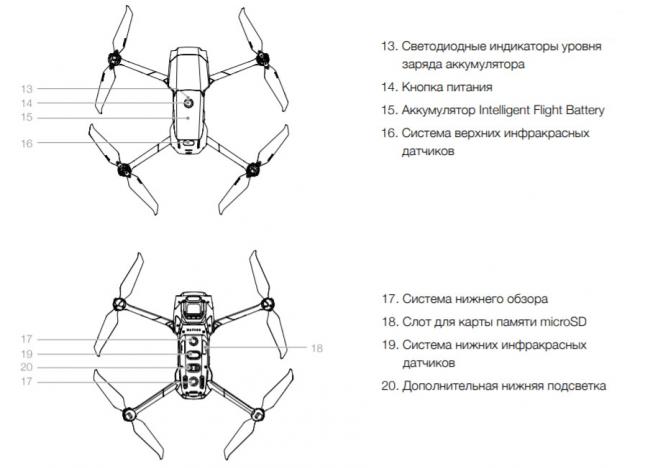
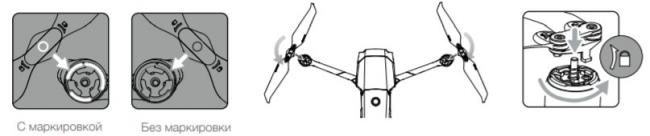

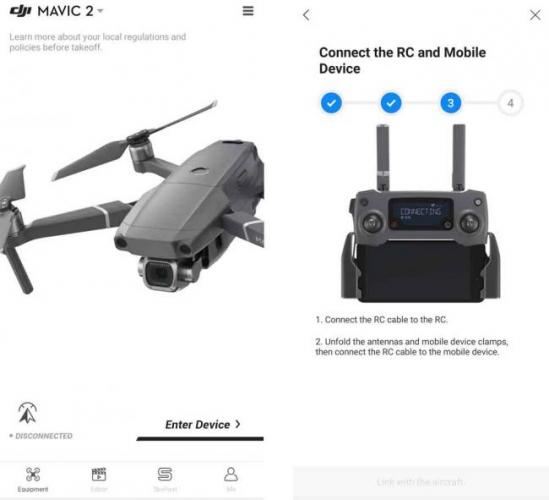

 Обзор квадрокоптера DJI Phantom 4 Pro – Инструкция пользователя и интересные особенности гаджета
Обзор квадрокоптера DJI Phantom 4 Pro – Инструкция пользователя и интересные особенности гаджета DJI Mavic Mini руководство по подключению и активированию дрона
DJI Mavic Mini руководство по подключению и активированию дрона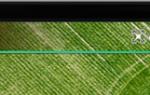 Ультимативное руководство по DJI GO 4: главный экран и настройки камеры
Ультимативное руководство по DJI GO 4: главный экран и настройки камеры


 Руководство для начинающих по Osmo Mobile 3
Руководство для начинающих по Osmo Mobile 3 Квадрокоптер DJI Mavic 2 Pro. Инструкция на русском. Обзор.
Квадрокоптер DJI Mavic 2 Pro. Инструкция на русском. Обзор. Обзор нового ручного стабилизатора DJI Osmo Mobile 3
Обзор нового ручного стабилизатора DJI Osmo Mobile 3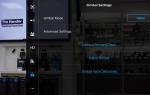 7 ошибок новичков при настройке камеры
7 ошибок новичков при настройке камеры